
עם Manything אתה יכול להפוך טלפון חכם ישן למצלמת אבטחה ביתית ושהוא יתחיל להקליט בכל פעם שזוהה תנועה. עם זאת, אם יש לך חיות מחמד, תכונת התנועה סוג של יוצאת מהחלון. על ידי שימוש בחיישנים של SmartThings או Wink והתאמתו אליו IFTTT , אתה יכול להקליט Manything רק בכל פעם שדלת או חלון נפתחים.
קָשׁוּר: כיצד להשתמש בסמארטפון שלך כמצלמת אבטחה לבית
אם מעולם לא השתמשת ב- IFTTT לפני כן, עיין במדריך שלנו להתחלה , המלא במידע כיצד ליצור חשבון ולחבר אפליקציות ושירותים. ואז, חזור לכאן כדי ליצור את המתכון הדרוש.
לנוחיותכם, יצרנו את המתכון בשלמותו והטמענו אותו כאן, כך שאם אתם כבר ותיקים ב- IFTTT, פשוט לחצו על כפתור "הוסף" למטה כדי לקבל את המתכון באופן מיידי. יהיה עליך לחבר את ערוץ Manything, כמו גם את ערוץ SmartThings או Wink אם הם עדיין לא.
אם אתה רוצה להתאים אישית את המתכון או להשתמש בפלטפורמה של בית חכם אחר מאשר SmartThings, כך יצרנו אותו. התחל על ידי כניסה אל דף הבית של IFTTT ולחץ על "המתכונים שלי" בראש העמוד.

לאחר מכן לחץ על "צור מתכון".

לחץ על "זה" המודגש בכחול.

הקלד "SmartThings" או "Wink" בתיבת החיפוש (או בכל פלטפורמת בית חכם אחר שבו אתה משתמש שיש חיישני דלתות וחלונות) ומצא אותו ברשת השירותים שמתחתיו. לחץ עליו כשתמצא אותו. לצורך הדרכה זו אנו משתמשים ב- SmartThings.
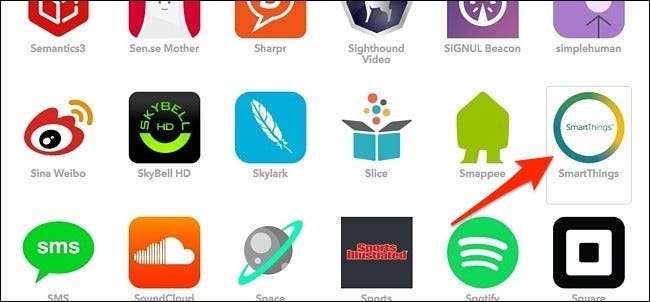
במסך הבא, לחץ על "נפתח".
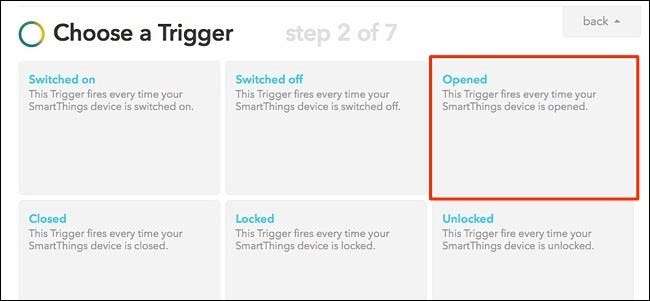
לחץ על התפריט הנפתח תחת "איזה מכשיר?" ובחר את החיישן שברצונך לשייך ל- Manything. למרבה הצער, אינך יכול לבחור יותר מאחד, לכן תצטרך ליצור מתכון חדש לכל חיישן שתרצה להשתמש בו. כאשר אתה בוחר חיישן מהתפריט הנפתח, לחץ על "צור טריגר".

במסך הבא, לחץ על "זה" המודגש בכחול.
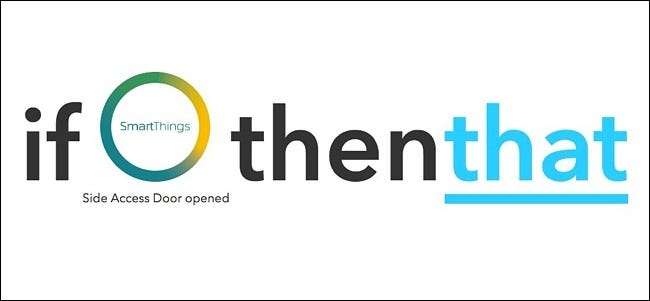
מצא את ערוץ "Manything" ברשימה או פשוט השתמש בתיבת החיפוש בחלק העליון. לחץ עליו כשתמצא אותו.
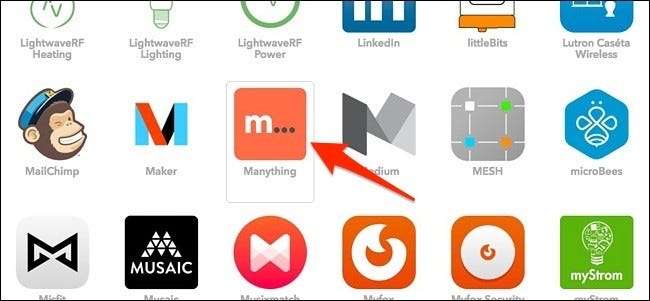
לחץ על "התחל להקליט".
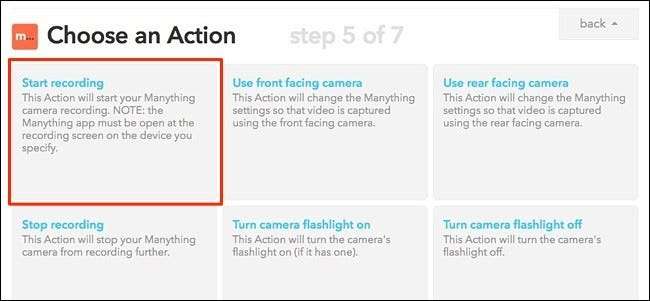
בקטע "איזה מכשיר?" בחר בסמארטפון שאתה משתמש או ישתמש עם Manything. אתה יכול גם לבחור באפשרות "כל מכשיר" אם מוגדר יותר מסמארטפון אחד עבור Manything.
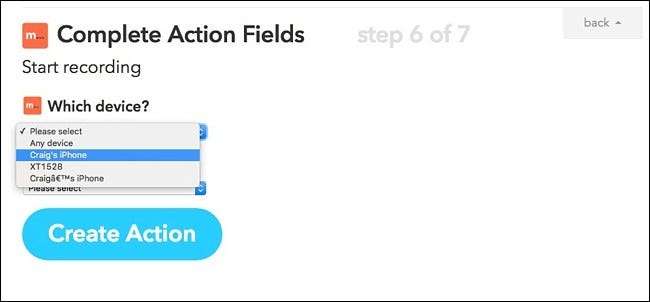
תחת "משך ההקלטה" בחר את משך הזמן שאליו תרצה ש- Manything יתעד ואז לחץ על "צור פעולה".
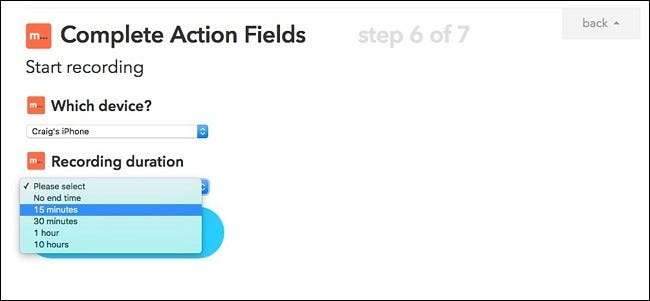
במסך הבא תוכלו להתאים אישית את שם המתכון. אחרת, לחץ על "צור מתכון" כדי לסיים אותו.
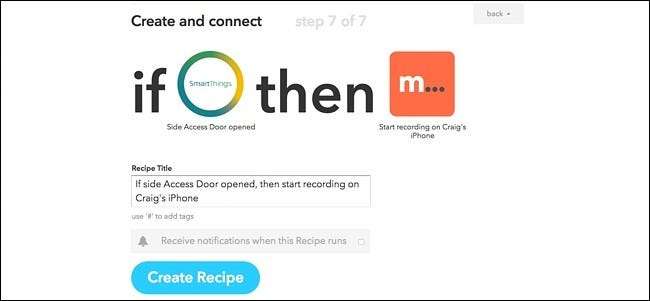
הקפד לפתוח את אפליקציית Manything ולתת לה לפעול בסמארטפון שלך, אך פשוט אל תלחץ על שיא מתוך האפליקציה - IFTTT תדאג לכך עבורך.
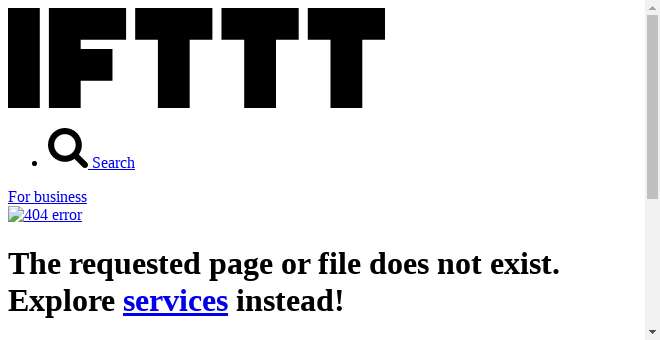






![Firefox 4 סוף סוף שוחרר, וזה נראה כמו אופרה [Screenshot Tour]](https://cdn.thefastcode.com/static/thumbs/firefox-4-finally-released-and-it-looks-like-opera-screenshot-tour.jpg)
